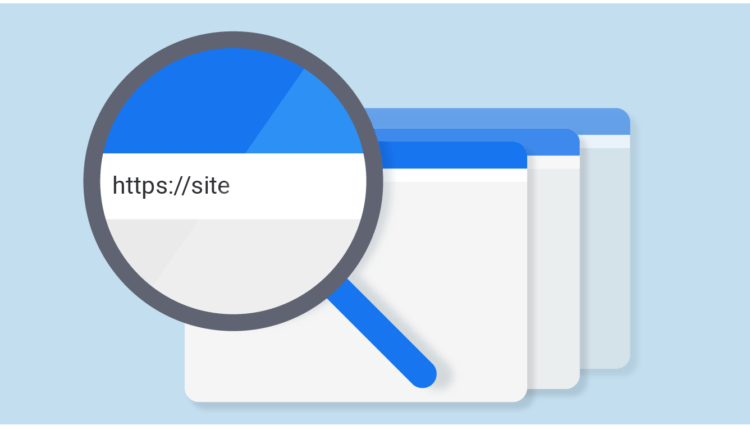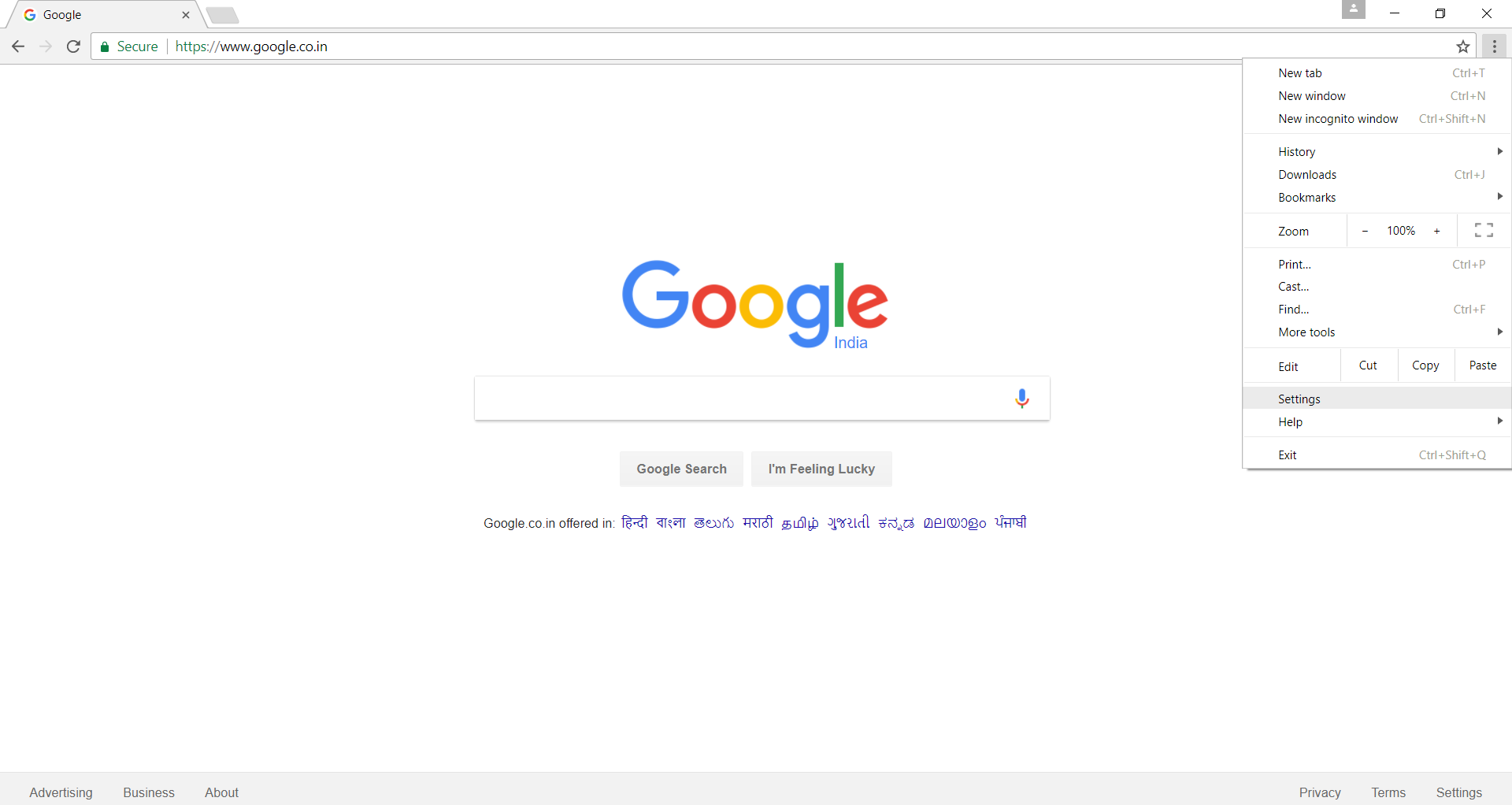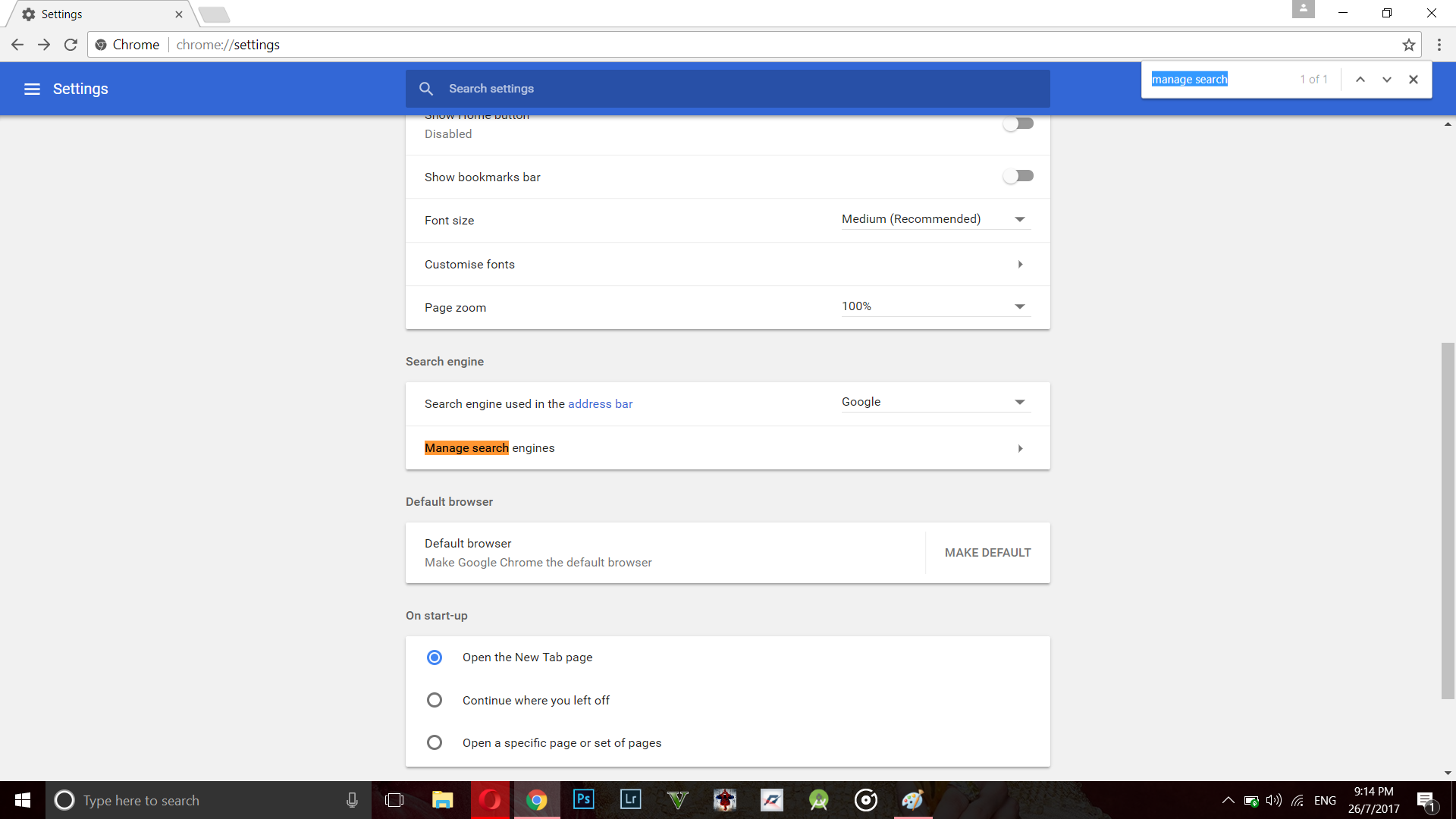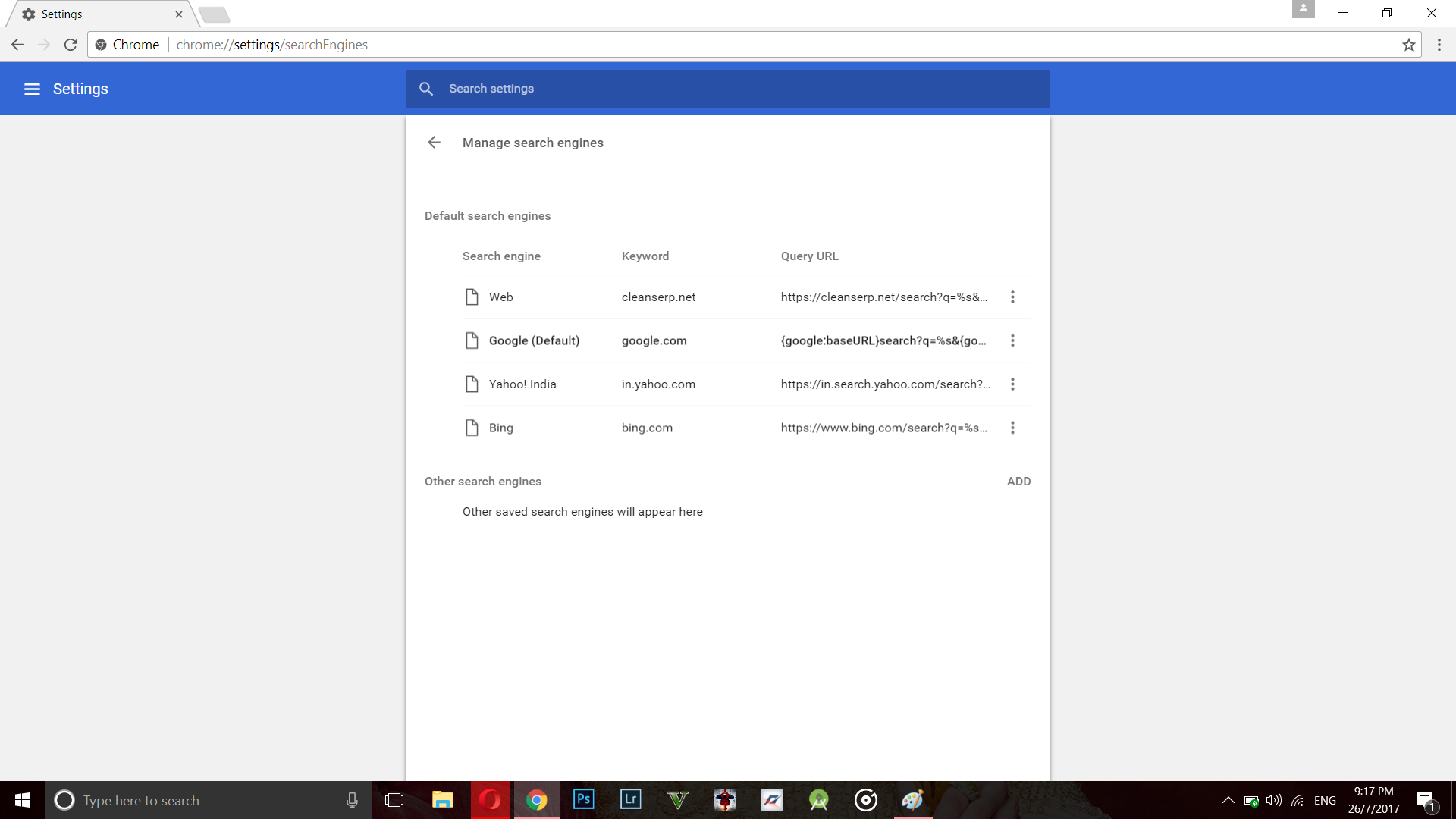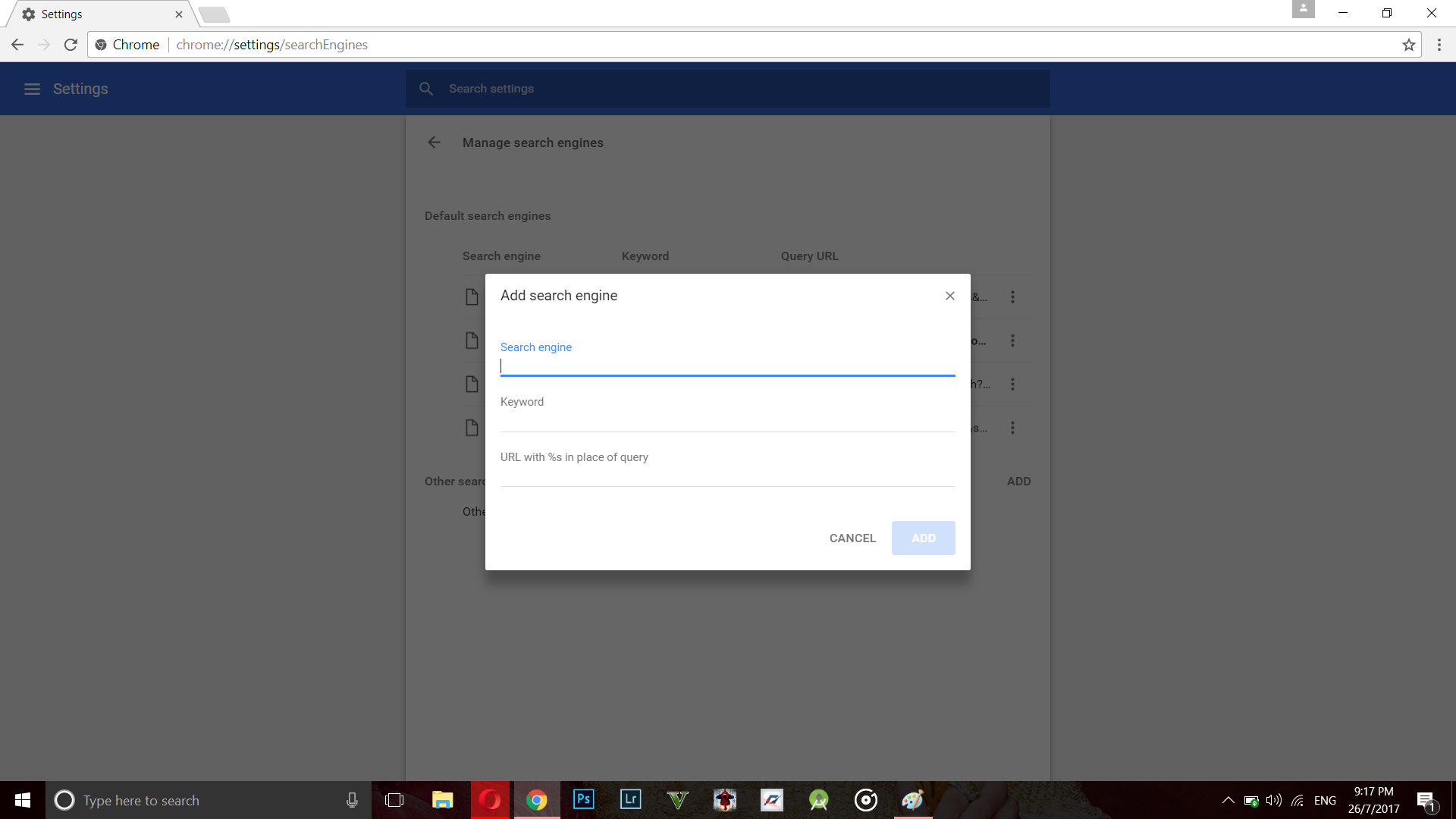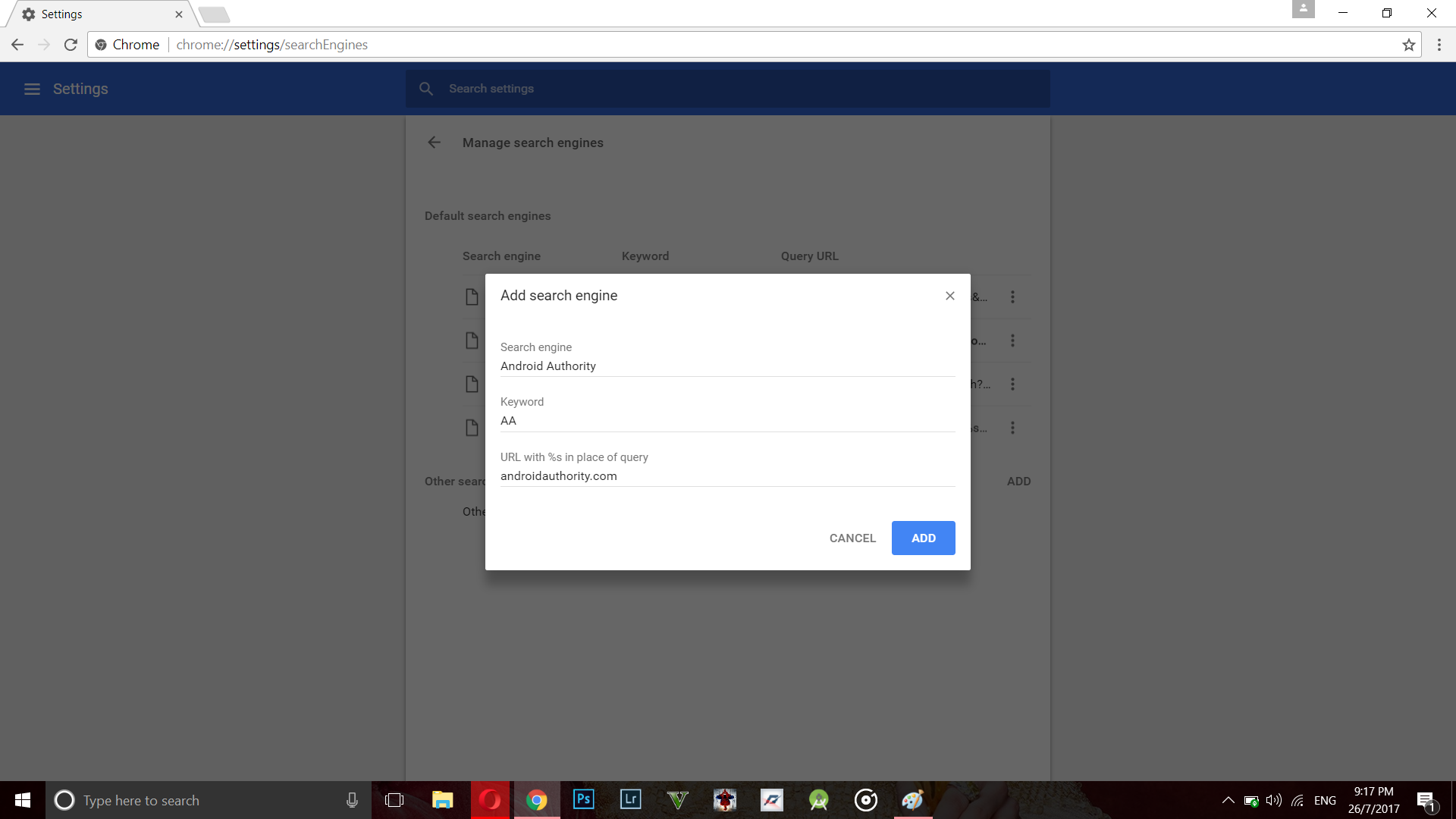Ersätt webbadressen till en webbplats med anpassade genvägar i Chrome
Människor besöker idag många webbplatser dagligen. Det är svårt att hålla reda på namnen på dessa webbplatser. Genvägar till bokmärken hjälper men finns det något bättre sätt? Vi tittar på ett praktiskt tips för att snabbt skriva in initialerna på webbplatser i adressfältet och snabbt navigera till dem utan hela URL:en. Om du till exempel skriver "gt" kommer du till Gtricks.
Förvandla långa webbadresser till enkla anpassade genvägar
Tyvärr kommer inte Google Chrome med kortnummer och även om du installerar en ny flik kommer det bara att påverka din webbläsares prestanda. Bokmärken är inte heller tillförlitliga om du har en lång lista. Så här är ett enkelt sätt på vilket du kan komma åt dessa webbplatser genom att ersätta webbplatsens långa URL med en genväg.
Relaterat: Hur man blockerar webbplatser från att komma åt din plats i Chrome
Steg 1:
Öppna inställningarna för din Google Chrome-webbläsare genom att klicka på alternativknappen i det övre högra hörnet.
Steg 2:
Sök nu efter inställningen "Hantera sökning" genom att använda sökalternativet. Du kan komma åt den genom att använda kortkommandot Ctrl+F.
Steg 3:
Klicka på Hantera sökning för att öppna sidan.
Steg 4:
Klicka nu på alternativet lägg till under avsnittet andra sökmotorer.
Steg 5:
Dialogrutan som dyker upp nu kommer att ha 3 textrutor.
Den första är sökmotorn, ange namnet på webbplatsen du vill lägga till genvägen till. Detta är bara för din referens.
Steg 6:
I sökordstextrutan anger du nyckelordet som du vill ange i adressfältet för att öppna webbplatsen ovan. Detta kommer att vara genvägsknappen du skulle använda för att öppna webbplatsen.
Steg 7:
Ange slutligen länken till webbplatsen i textrutan ‘URL med %s i stället för frågan'. Du kan ange såväl hemsida som inre sidor här.
Steg 8:
Det är allt klicka på lägg till-knappen. Från och med nu kan du komma åt webbplatsen du lagt till med genvägen. Allt du behöver göra är att skriva in nyckelordet och trycka på Enter. Chrome tar dig automatiskt till
Du kan lägga till hur många webbplatser du vill med den här metoden. Om du tenderar att besöka webbplatser på ett mönster kan du till och med skapa sekventiella sökord som 1,2,3, etc.
Hoppas, det här smarta tricket hjälper dig att enkelt navigera i det stora utbudet av webbplatser. Du behöver inte skriva in hela webbadressen när du bara kan trycka på några kortkommandon för att landa på webbplatserna.